Windows 10で欠落しているデフォルトの電源プランを復元する方法

このガイドでは、Windows 10でデフォルトの電源プラン(バランス、高パフォーマンス、省電力)を復元する方法を詳しく解説します。
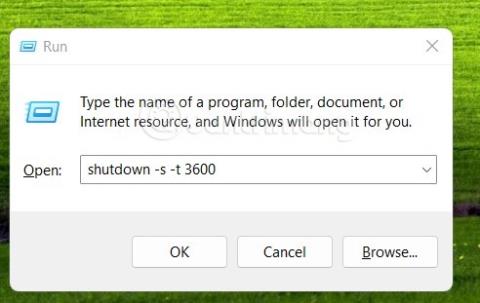
シャットダウンタイマーは非常に便利な機能です。タスクの完了後にコンピュータの電源が切れるのを待たずに、自動的に電源が切れるように設定できます。Windows 10で、コンピューターの電源をオフにするタイマーを設定する場合は、ここを参照してください。
答えは「はい」です。Windows 11 では、コンピューターの電源をオフにするスケジュールを設定するいくつかの方法が提供されています。一度オフにしたい場合は、Runまたは CMD を使用できます。また、何日もスケジュールを設定したい場合は、タスク スケジューラを使用できます。
さらに、サードパーティ ソフトウェアを使用して Windows 11 のシャットダウンをスケジュールすることもできます。
ここで、LuckyTemplates に参加して、Windows 11 コンピューターの電源をオフにする方法を詳しく学習することをお勧めします。
Windows 11 のシャットダウンをスケジュールする方法
Windows 11 コンピューターの 1 回限りのシャットダウンをスケジュールする場合は、次の方法を使用できます。
shutdown -s -t NNNN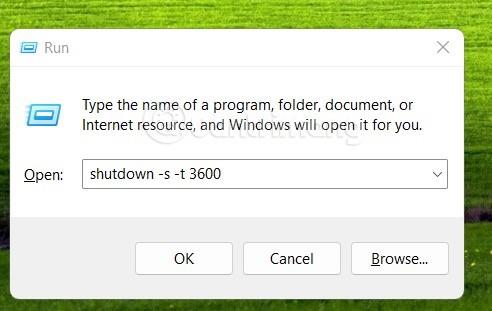
この方法は方法 1 に似ていますが、[ファイル名を指定して実行] ダイアログ ボックスを使用する代わりに、CMD ウィンドウにコマンドを入力します。
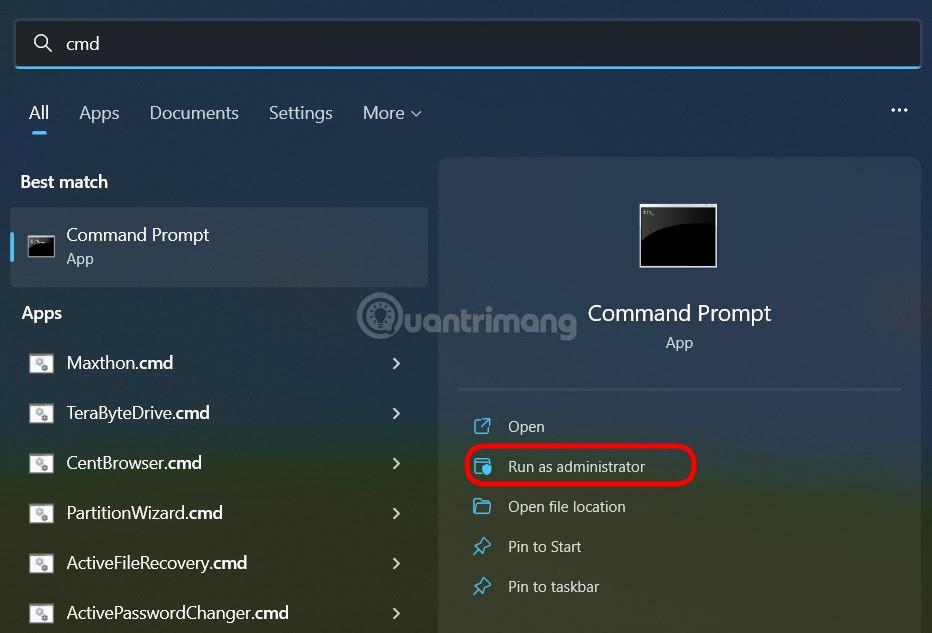
shutdown -s -t NNNN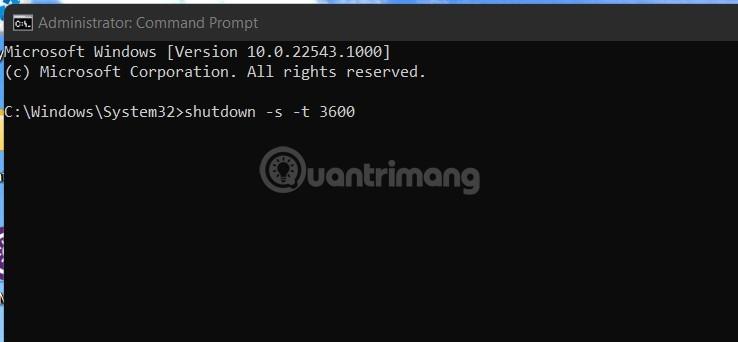
カスタム ショートカットを作成して、コンピュータのシャットダウンをより迅速にスケジュールすることもできます。ショートカットを作成したら、シャットダウンをスケジュールする必要があるたびに、それをダブルクリックしてアクティブにするだけです。
その方法は次のとおりです。
C:\Windows\System32\Shutdown.exe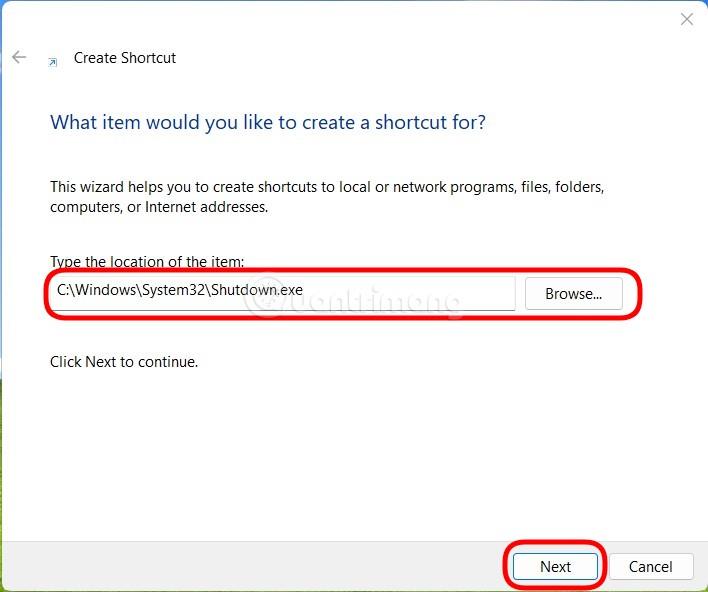
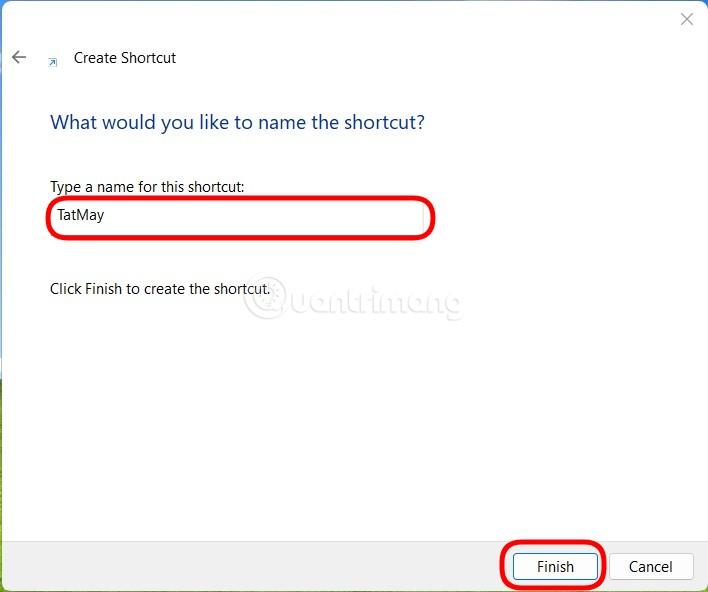

-s -t NNNN -c "Process completed"
C:\Windows\System32\shutdown.exe -s -t NNNN -c "Process completed"ショートカットのアイコンを変更して、より合理的で認識しやすくすることもできます。
さらに、.bat スクリプト ファイルを使用して、Windows 11 コンピューターのシャットダウンをスケジュールすることもできます。シャットダウンをスケジュールする .bat スクリプト ファイルの作成はそれほど複雑ではありませんが、時間を節約するためにファイルを事前にダウンロードできます。 LuckyTemplates が以下に作成したもの:
ダウンロード後、ファイルを右クリックし、「その他のオプションを表示」を選択し、「編集」を選択します。
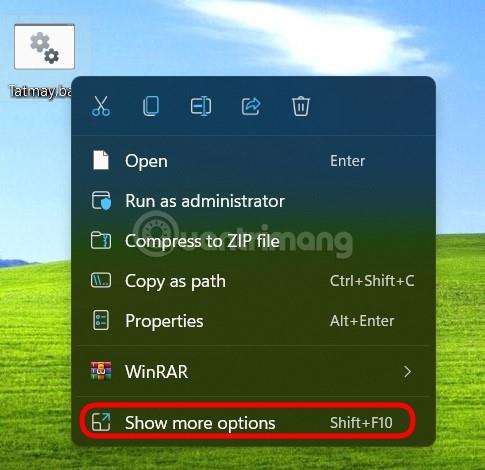
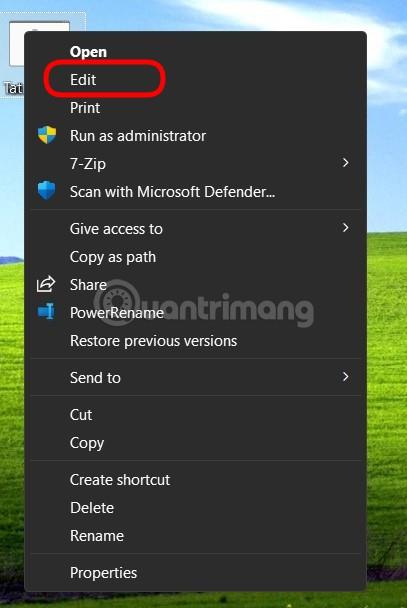
次に、3600 セクションを見つけて、シャットダウンをスケジュールする時刻に変更します。編集後、Ctrl + Sを押して保存します。シャットダウンをスケジュールする必要がある場合は、この .bat ファイルをダブルクリックするだけで済みます。
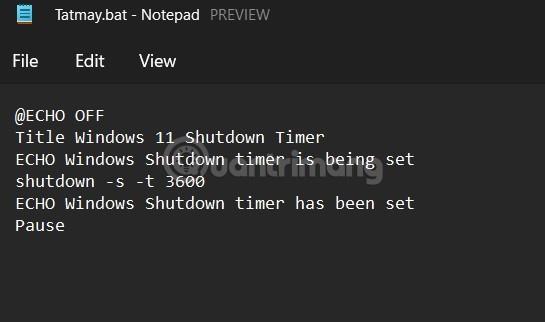
ニーズに応じて、日次、週次、月次のシャットダウン スケジュールを作成できます。これを行うには、Windows 11 のタスク スケジューラ ツールを使用する必要があります。
具体的な方法は以下の通りです。
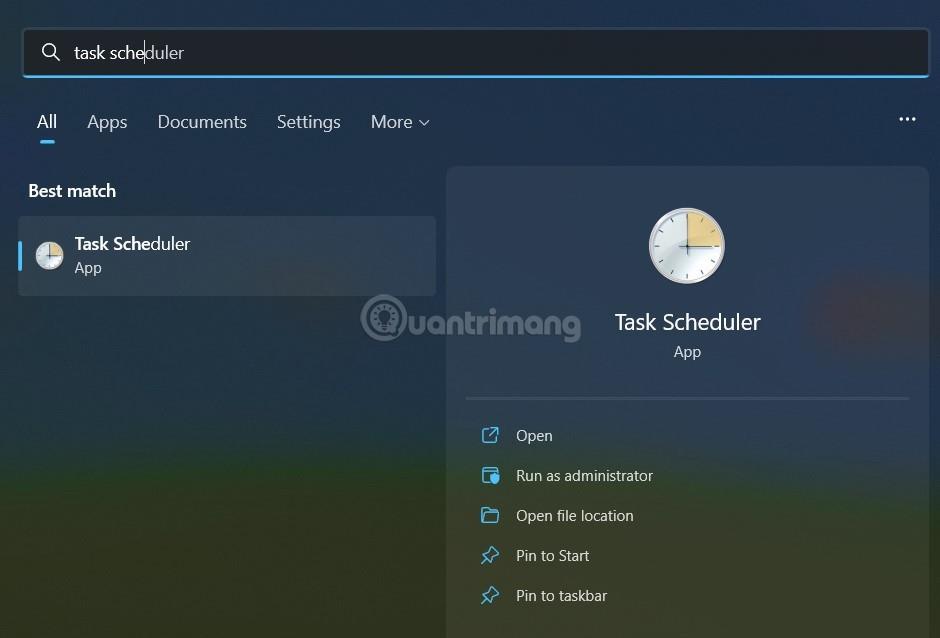
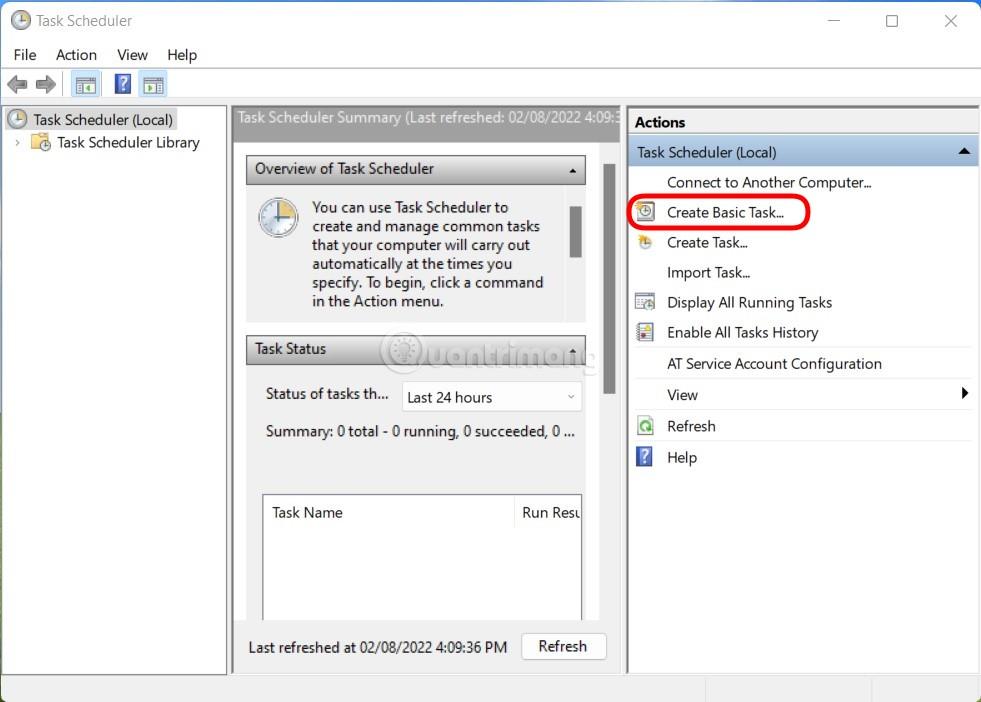
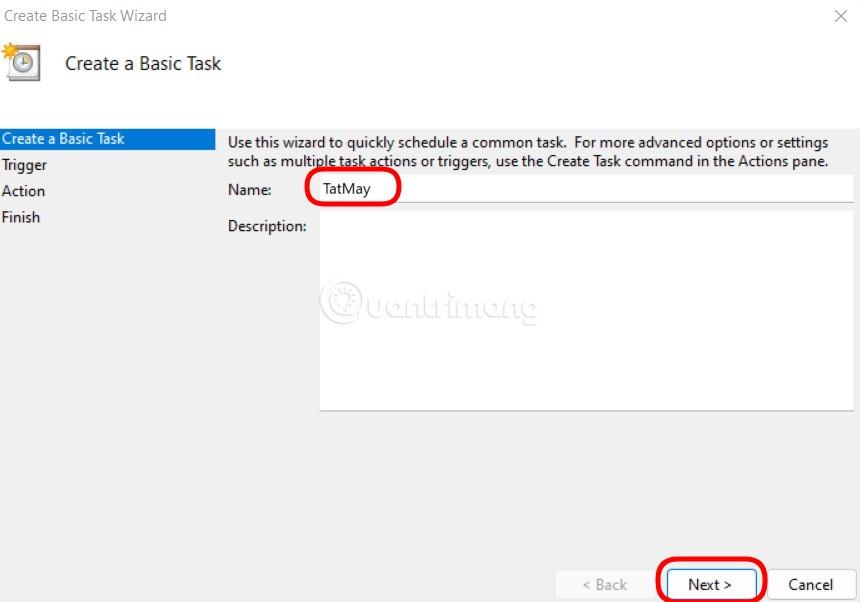
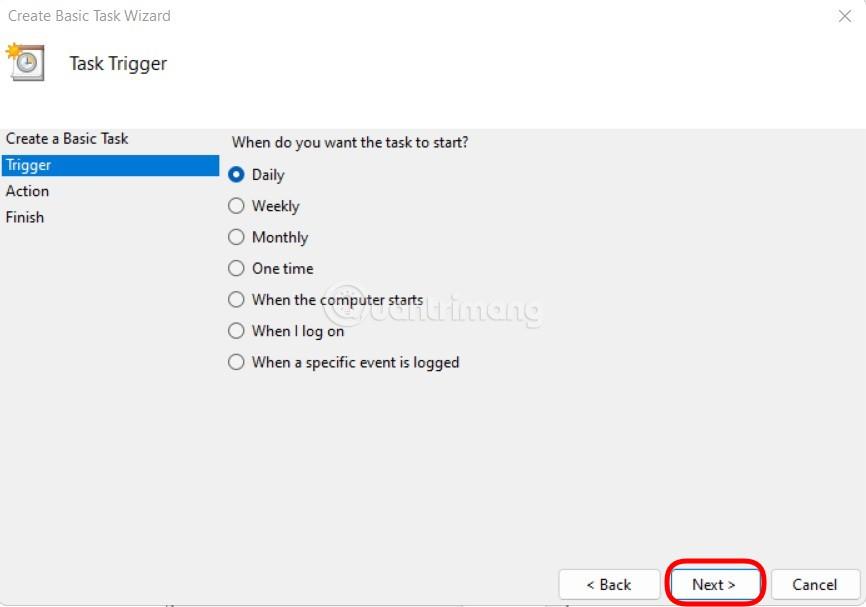
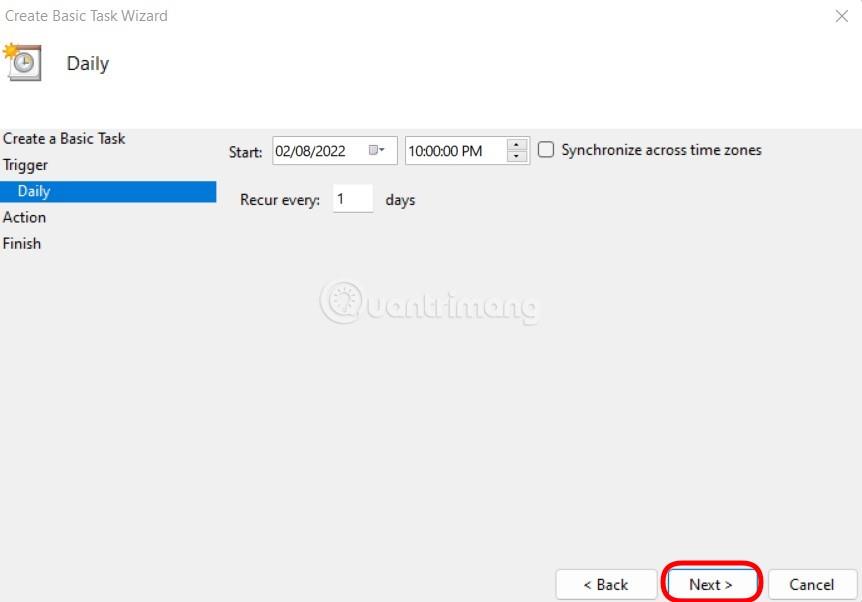
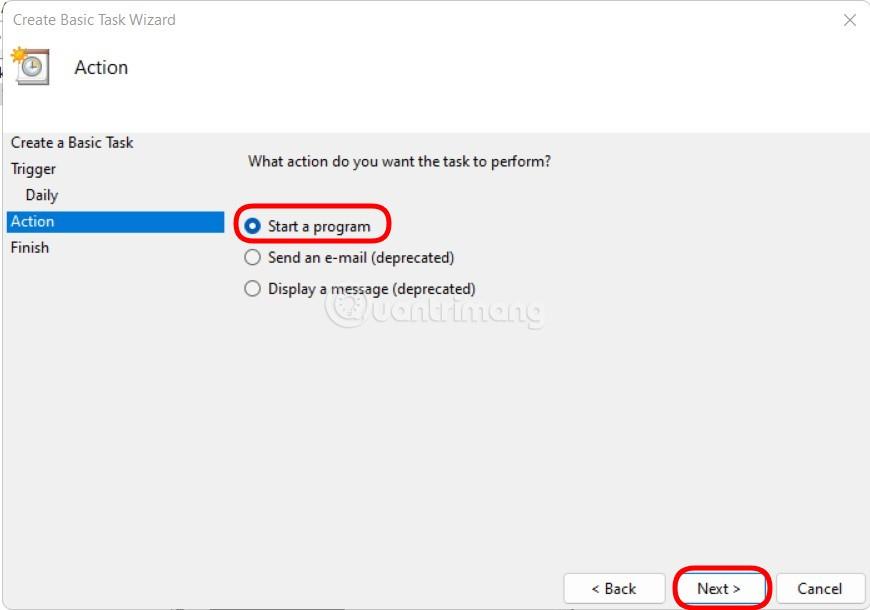
C:\Windows\System32\Shutdown.exe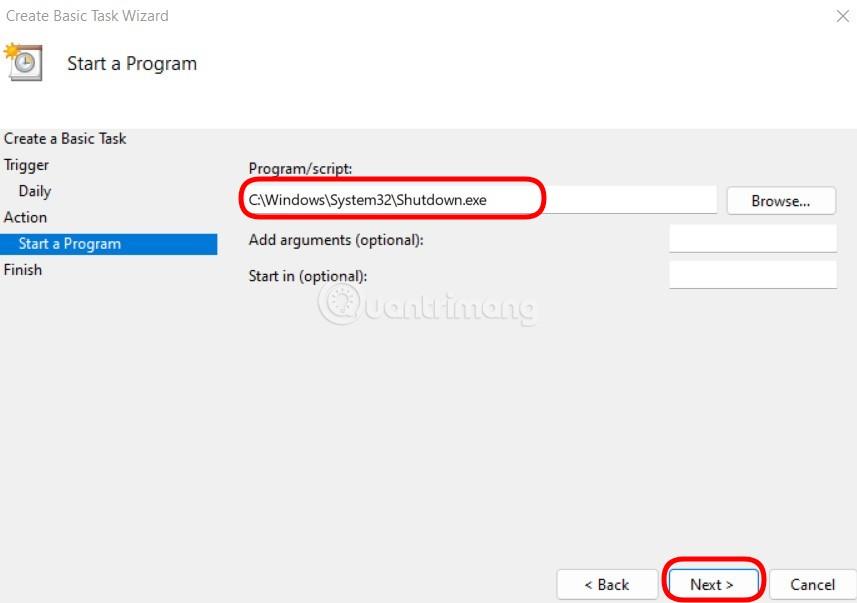

これで、設定した時刻に、希望のスケジュールに従ってコンピュータの電源が自動的にオフになります。
Windows 11 コンピューターの電源をすぐにオフにする方法があります。Win + X を押してからu を押し、もう一度uを押すだけです。つまり、Win + X、u、u のキーの組み合わせを使用すると、Windows 11 コンピューターの電源を数秒ですばやくオフにすることができます。
利用可能なツールに加えて、サードパーティ ソフトウェアを使用して Windows 11 コンピューターのシャットダウンをスケジュールすることもできます。選択できるソフトウェアは数多くあり、そのほとんどは無料です。
設定した時間が早すぎてジョブを完了するには不十分な場合は、次の方法で Windows 11 シャットダウン タイマーをキャンセルできます。
shutdown -a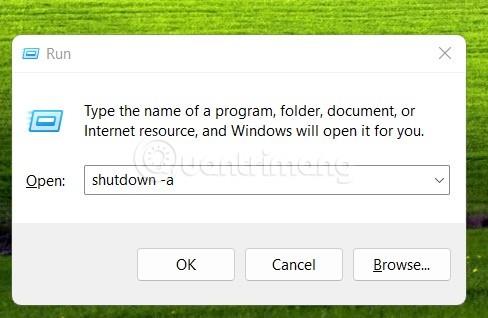
Windows 11 コンピューターのシャットダウン スケジュールをキャンセルするショートカットを作成できます。詳細な手順は次のとおりです。

C:\Windows\System32\Shutdown.exe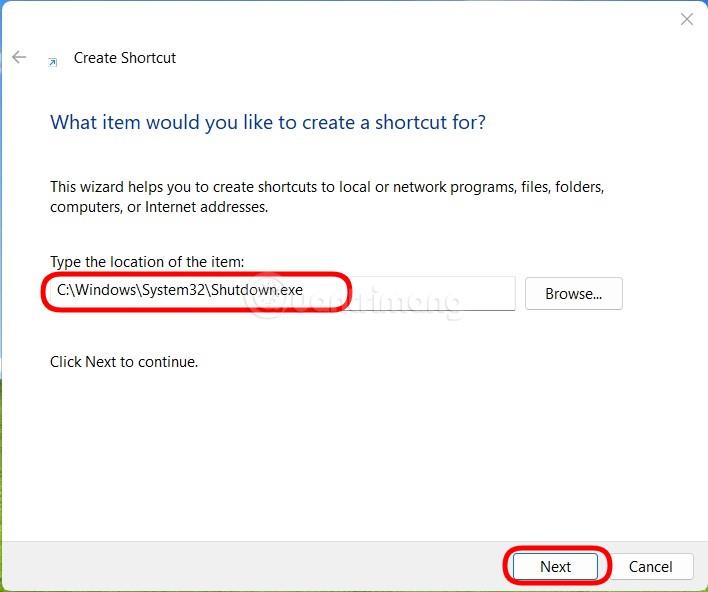
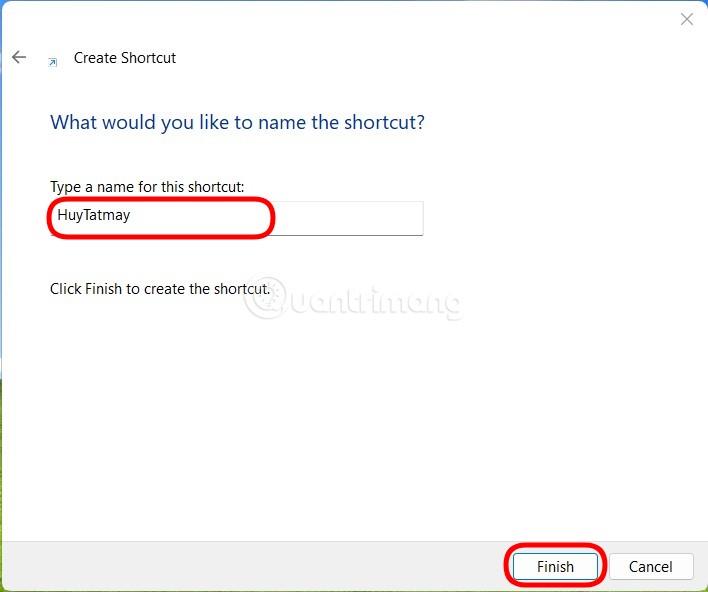

shutdown -a "Process completed"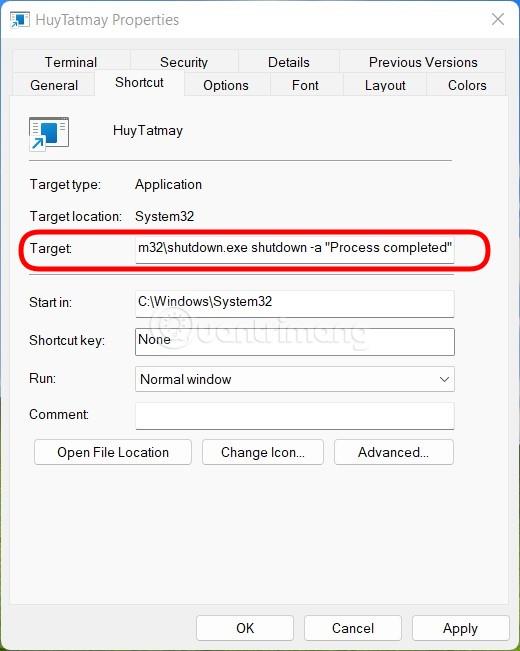
C:\Windows\System32\shutdown.exe shutdown -a "Process completed"ショートカットのアイコンを変更して、より合理的で認識しやすくすることもできます。
答えは「はい」です。コンピュータがバックグラウンドで自動的にシャットダウンするときに、タスク スケジューラを使用してタスクを追加できます。進行中の作業の保存、キャッシュのクリアなどの重要な機能を実行するのに役立つ追加のプログラムやスクリプトを実行するようにケースを設定できます...それらを活用する方法を知っている限り、可能性は無限です。
この例では、LuckyTemplates はメモ帳を実行するタスクを追加しますが、必要なスクリプト、プログラム、コンテンツを実行するタスクを追加することもできます。
その方法は次のとおりです。
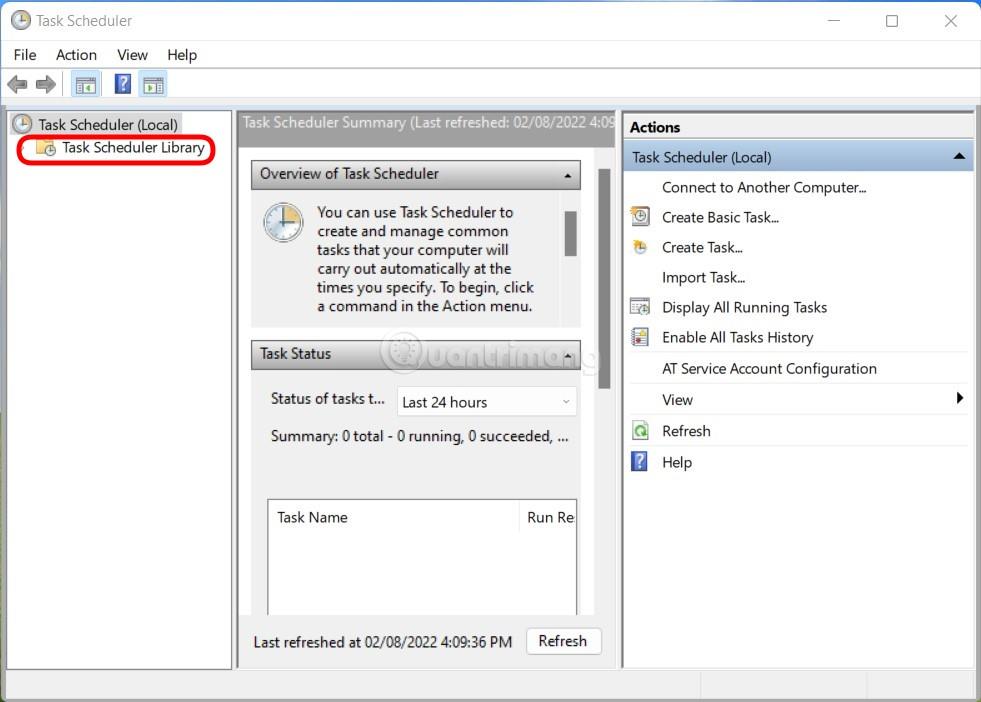
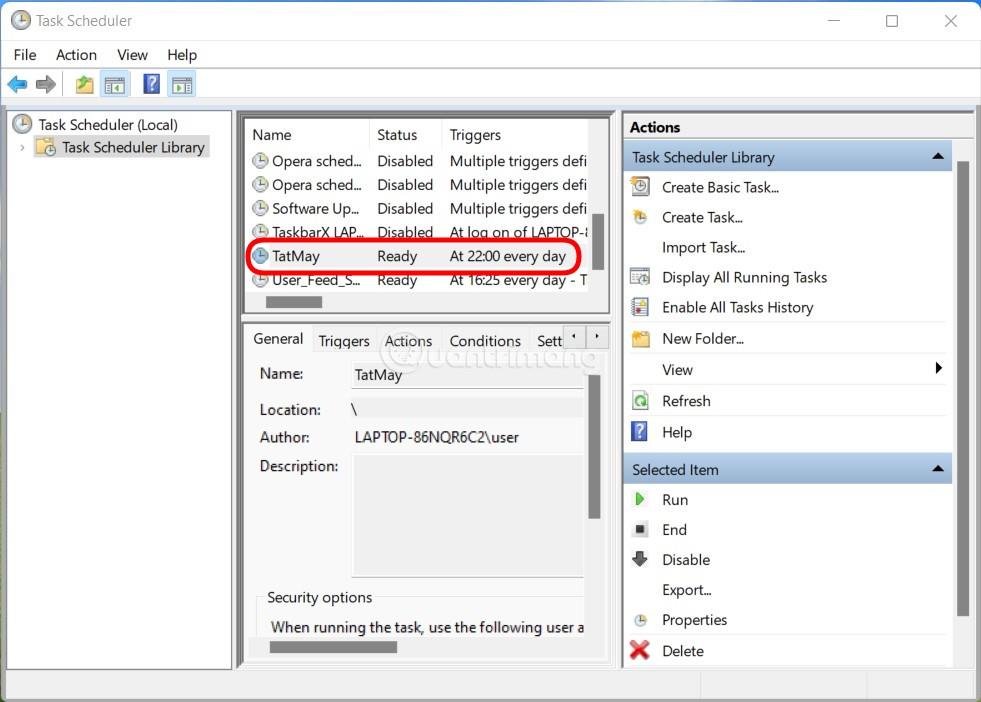
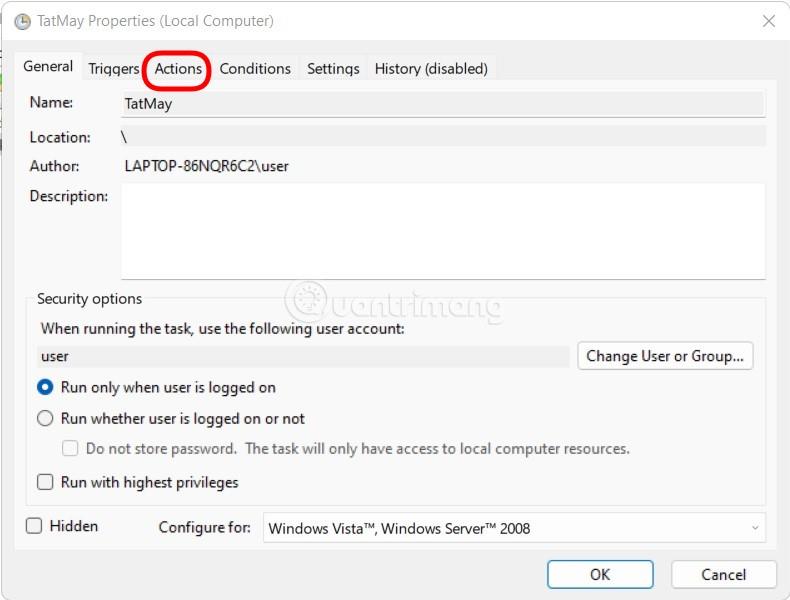
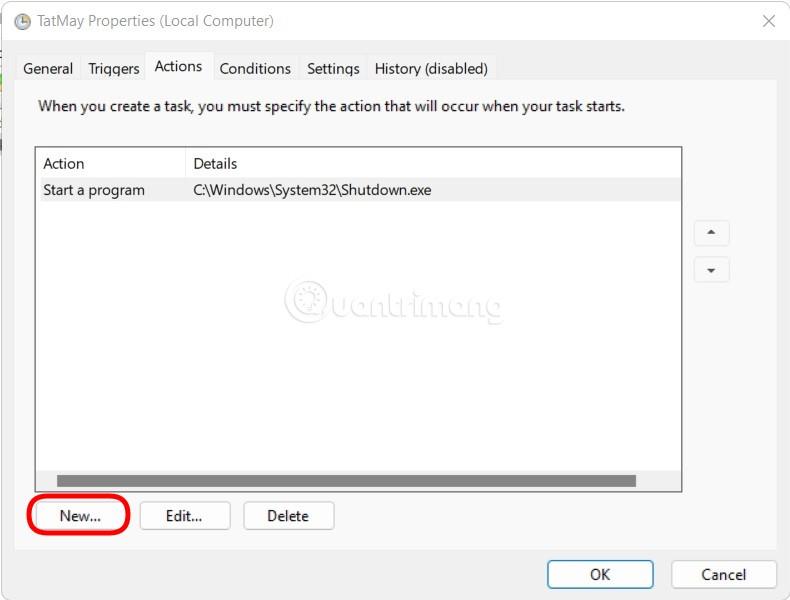
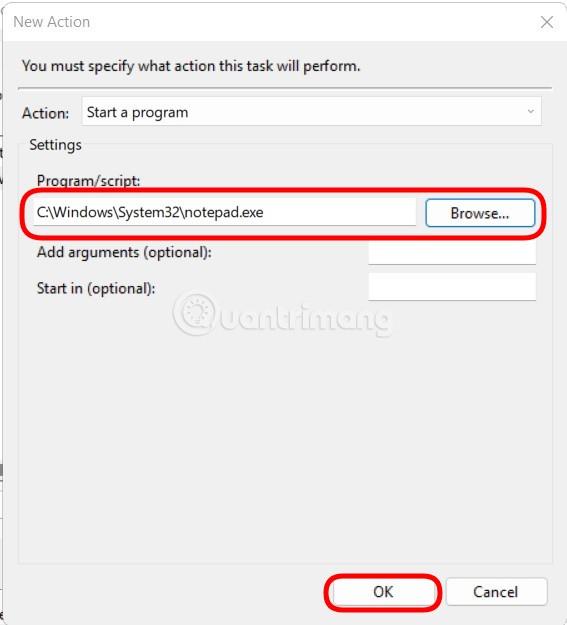
以上です。シャットダウン タイマーがアクティブになるたびに、選択したプログラム、ファイル、またはスクリプトがバックグラウンドで自動的に実行されます。
シャットダウンのスケジュール設定にサードパーティ ソフトウェアを使用しても安全ですか?
LuckyTemplates は、上記の手順に記載されていない独自の機能がない限り、サードパーティ ソフトウェアの使用を推奨しません。情報を収集し、マルウェアを配布するソフトウェアは、その偽装がますます巧妙になっているため、サードパーティ製ソフトウェアのダウンロードとインストールには注意が必要です。
シャットダウン タイマーが経過した後にコンピュータの電源を入れると、アプリケーションは自動的に起動しますか?
自動的に起動するように設定されているアプリケーションは、シャットダウン タイマー機能の影響を受けません。
Windows 11 は進行中の作業を保存しますか?
答えはいいえだ。データ、未完成のドキュメント、その他の重要なものを失わないようにするために、作業内容を自分で保存するか、ソフトウェアの自動保存機能を使用する必要があります。
このガイドでは、Windows 10でデフォルトの電源プラン(バランス、高パフォーマンス、省電力)を復元する方法を詳しく解説します。
仮想化を有効にするには、まず BIOS に移動し、BIOS 設定内から仮想化を有効にする必要があります。仮想化を使用することで、BlueStacks 5 のパフォーマンスが大幅に向上します。
WiFi 接続に接続するときにドライバーが切断されるエラーを修正する方法を解説します。
DIR コマンドは、特定のフォルダーに含まれるすべてのファイルとサブフォルダーを一覧表示する強力なコマンド プロンプト コマンドです。 Windows での DIR コマンドの使用方法を詳しく見てみましょう。
ソフトウェアなしで Windows 10 アプリをバックアップし、データを保護する方法を説明します。
Windows のローカル グループ ポリシー エディターを使用して、通知履歴の削除やアカウントロックの設定を行う方法を説明します。
重要なリソースを簡単に監視及び管理できる<strong>IP監視</strong>ソフトウェアがあります。これらのツールは、ネットワーク、インターフェイス、アプリケーションのトラフィックをシームレスに確認、分析、管理します。
AxCrypt は、データの暗号化に特化した優れたソフトウェアであり、特にデータ セキュリティに優れています。
システムフォントのサイズを変更する方法は、Windows 10のユーザーにとって非常に便利です。
最近、Windows 10にアップデートした後、機内モードをオフにできない問題について多くのユーザーから苦情が寄せられています。この記事では、Windows 10で機内モードをオフにできない問題を解決する方法を説明します。








